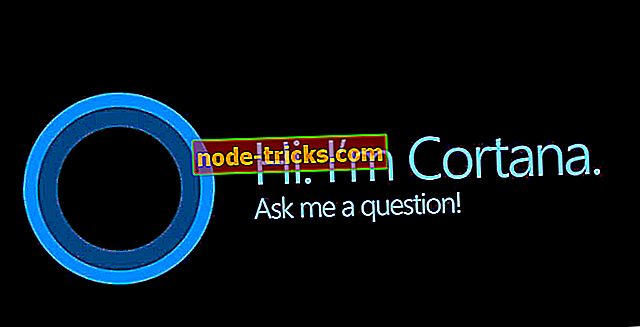كيفية العثور على مفتاح المنتج الخاص بك ويندوز 10
من المحتمل أنك حصلت على Windows 10 كترقية مجانية ، لذلك تم إجراء كل شيء تلقائيًا لك ، ولم يكن لديك ما يدعو للقلق بشأن أي مفاتيح منتجات وخطوات التنشيط وأشياء من هذا القبيل. ولكن إذا كنت تريد معرفة مفتاح المنتج لنسختك من Windows 10 فقط في حالة ، فسوف أطلعك على كيفية العثور عليه بسهولة.

أين هو مفتاح منتج Windows 10 الخاص بي؟
في الواقع ، ليس من السهل العثور على مفتاح Windows Product يدويًا ، لأنه سيتعين عليك متابعة البرامج النصية للتسجيل المختلفة. لذلك ، ليس فقط أنك سوف تضيع وقتك ، يمكنك أيضًا إتلاف شيء ما في السجل ، وستكون هناك مشكلة.
ولكن لحسن الحظ ، هناك حل أسهل بكثير. يمكنك استخدام بعض أدوات العثور على المفاتيح التي ستظهر لك مفتاح المنتج الخاص بك في ثوان.
كيفية تحديد موقع مفتاح منتج Windows 10 الخاص بك باستخدام ProduKey

أنا شخصياً أوصي بـ ProduKey من NerSoft ، لأنها أداة بسيطة للغاية للاستخدام وستظهر لك مفاتيح منتجات البرامج الأخرى ، وليس فقط نظامك. انقر هنا وقم بتنزيل ProduKey مجانًا وسيُظهر لك مفتاح المنتج فورًا.
ليس لديك حتى تثبيته ، فقط استخراج ملف .rar وفتح الأداة. شيء جيد آخر هو أن هذا البرنامج الصغير لا يقوم بتحميل جهاز الكمبيوتر الخاص بك مع البرامج الترويجية غير المرغوب فيه وأنه لا يغير محرك البحث الافتراضي الخاص بك ، مثل العديد من البرامج.
عند الحديث عن أي منها ، إذا كنت تريد تغيير محرك البحث الافتراضي في Microsoft Edge ، فراجع هذه المقالة.
كما قلت ، فإن استخدام هذا البرنامج سهل للغاية. ما عليك سوى فتحه وسيظهر لك اسم البرنامج ومعرف المنتج والأهم هو مفتاح المنتج. إذا قمت بالنقر نقرًا مزدوجًا فوق اسم أي برنامج مدرج ، فسيظهر لك المزيد من المعلومات المفصلة ، ويمكنك بسهولة نسخ مفتاح المنتج وكل شيء آخر أينما تريد.
أعلم أنك تشك في استخدام برنامج تابع لجهة أخرى أثناء أداء مهمة متعلقة بالنظام. لا بأس ، كنت متشككًا أيضًا. لكن لا داعي للقلق بشأن ProduKey ، لأنه آمن تمامًا ولن يلحق الضرر بالكمبيوتر بمحتوى ضار. في نهاية اليوم ، يكون الأمر أكثر بساطة من المرور عبر مسارات التسجيل المعقدة بنفسك.
طرق أخرى للعثور على مفتاح منتج Windows الخاص بك
بالإضافة إلى ذلك ، يمكنك استرداد مفتاح منتج Windows 10 الخاص بك من الشركة المصنعة للجهاز أو من دعم Microsoft.
إذا اشتريت كمبيوترًا جديدًا يعمل بنظام Windows ، فسيتم تثبيت مفتاح المنتج مسبقًا عليه. اتصل بالشركة المصنعة للجهاز للحصول على مزيد من المعلومات.
أيضًا ، إذا قمت بشراء نسخة رقمية من نظام التشغيل Windows 10 مباشرةً من موقع Microsoft على الويب ، فيجب أن يكون لديك في رسالة التأكيد الإلكترونية. إذا حذفت تلك الرسالة الإلكترونية ، فاتصل بدعم Microsoft للحصول على مزيد من المعلومات حول الترخيص الرقمي ذي الصلة.
إذا كانت لديك أية مشكلات أخرى متعلقة بنظام Windows 10 ، فيمكنك التحقق من الحل في قسم إصلاح نظام التشغيل Windows 10.
أدلة ذات صلة للتحقق من:
- هل أحتاج إلى مفتاح منتج Windows 10 ، 8.1؟ هنا الجواب
- إصلاح: غير قادر على تغيير مفتاح منتج Windows 10
- FIX: مفتاح المعاينة الفنية لنظام التشغيل Windows 10 لا يعمل
ملاحظة المحرر: تم نشر هذا المنشور في الأصل في أغسطس 2015 وتم تحديثه منذ ذلك الحين للتأكد من دقته ودقة.